当前位置:首页 > 帮助中心 > 电脑新装系统卡顿怎么办?电脑配置低重装系统教程【图文】
电脑新装系统卡顿怎么办?电脑配置低重装系统教程【图文】
电脑新装系统卡顿怎么办? 这种情况可能由多种原因引起,比如说你所安装的系统硬件要求比较高,资源需求比较多,而电脑配置不足以让它流畅运行。所以,旧电脑重装系统时要选对系统,比如说win7系统可能就比较合适,不用担心卡顿。下面就一起来看看电脑配置低重装系统教程图文。
一、重装系统工具
镜像版本: Windows 7企业版
工具软件:大白菜u盘启动盘制作工具(点击红字下载)
二、重装系统准备
1、电脑重装系统,需要从U盘启动,所以制作u盘启动盘要选对启动模式。近几年的电脑,建议默认USB—HDD模式,老电脑则使用USB—ZIP模式。
2、此外,U盘启动盘还需考虑分区格式。而目前,大多数电脑通常兼容NTFS格式,直接默认选择即可。
3、关于系统镜像,可以访问“msdn我告诉你”网站下载,因为那里有从Win7到Win10等多个版本的系统镜像供下载,点击左侧的“操作系统”展开操作即可。
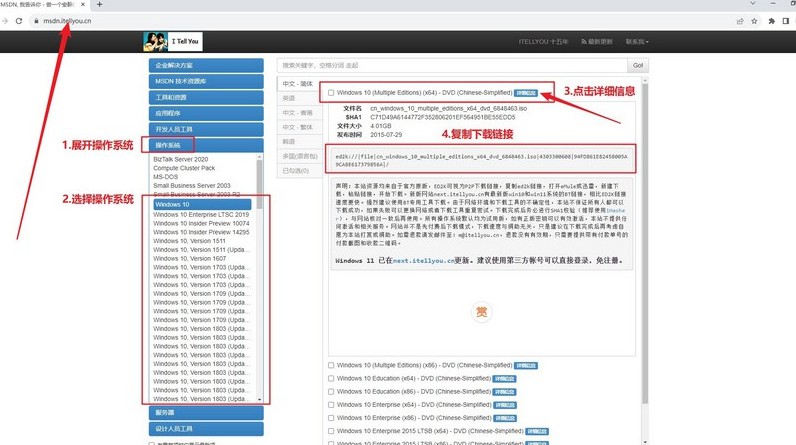
三、重装系统步骤
制作U盘启动盘的步骤如下:
1、准备一个容量为8GB的U盘,下载解压并打开大白菜U盘启动盘制作工具。
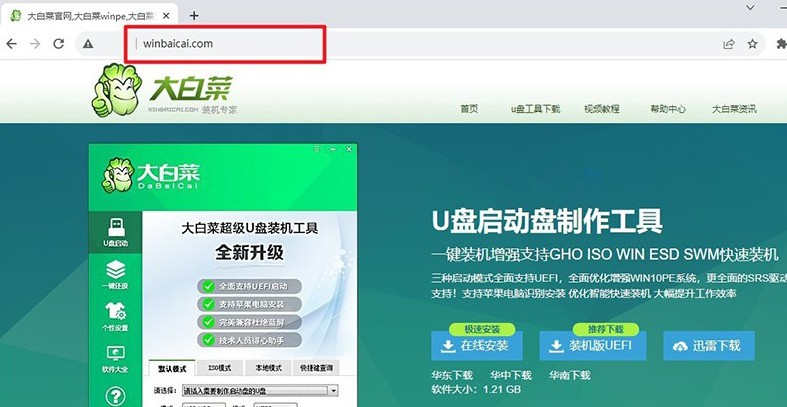
2、将U盘连接至电脑,等待工具自动识别后,直接默认设置进行u盘启动盘制作即可,
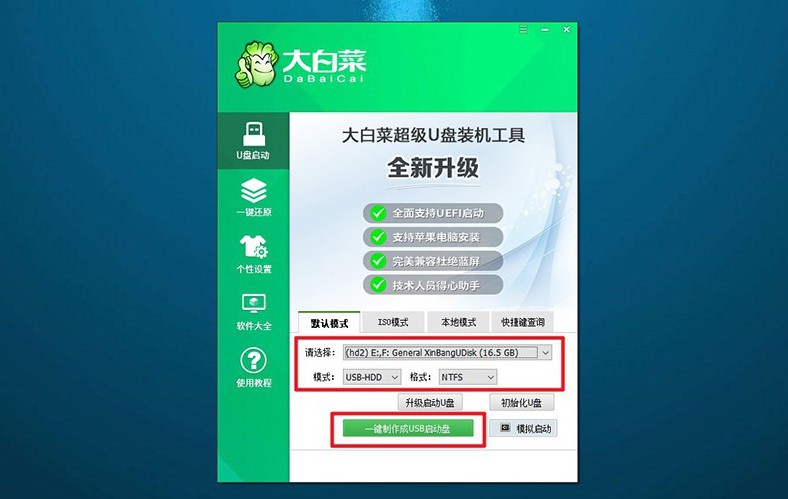
3、注意,如果你想要将将Windows镜像系统下载到U盘,必须是下载至制作好的u盘启动盘里面。
设置U盘启动电脑的步骤如下:
1、选择适用于你电脑品牌型号的u盘启动快捷键设设置。你可以参考相关图示,确定正确的快捷键。
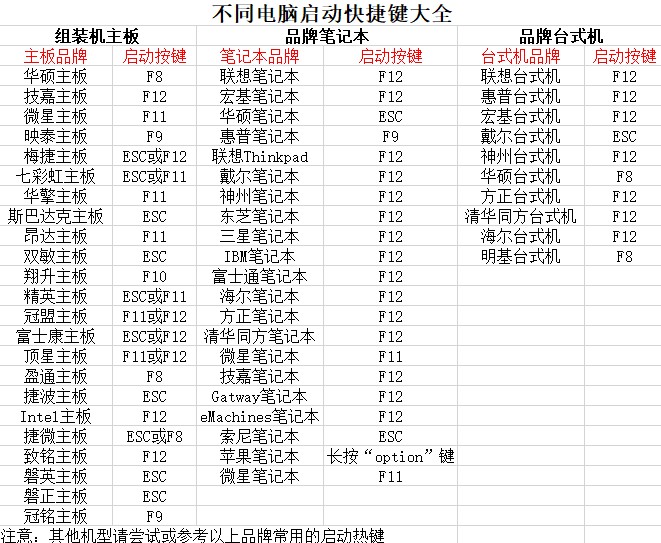
2、插入大白菜U盘到电脑上,并使用之前确定的快捷键启动电脑,认准u盘选项就可以了。
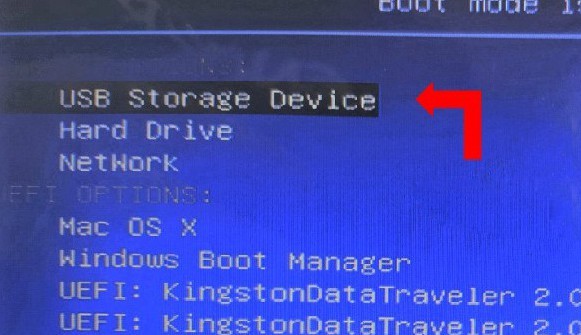
3、在大白菜WinPE主菜单中,选择编号为【1】的选项,然后按下回车键。稍等片刻,你将会进入大白菜桌面界面。
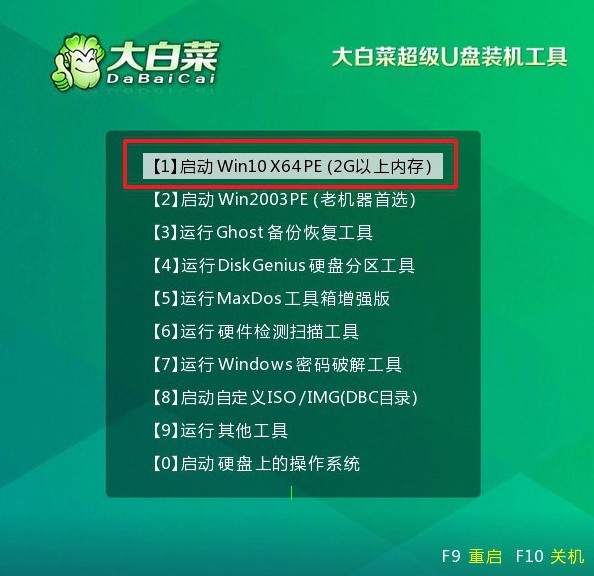
U盘启动盘重装系统的步骤如下:
1、进入大白菜桌面只有,按照图示显示一样,将系统镜像安装在C盘上,点击“执行”即可。
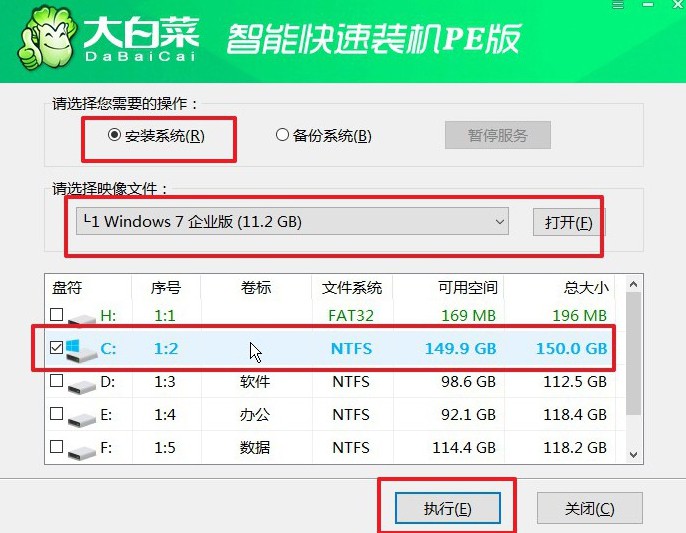
2、在大白菜还原界面中,直接默认设置,点击“是”。
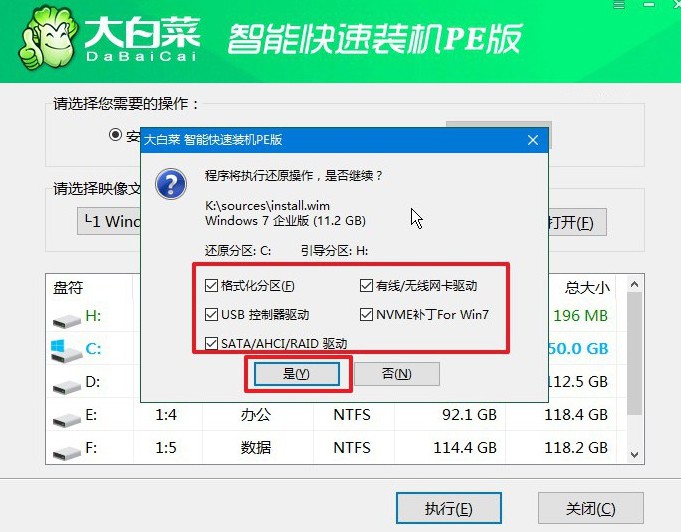
3、等待Windows系统部署事,记得勾选“完成后重启”选项,并在电脑首次重启时,拔掉U盘启动盘。
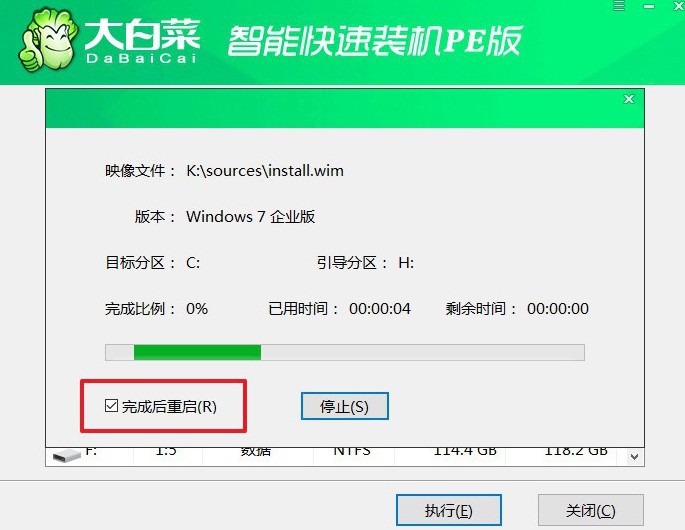
4、最后,耐心等待大白菜装机软件完成Windows安装即可。

四、重装系统问题
电脑装机后开机不进系统?
检查硬件连接:确保所有硬件都正确连接,包括内存条、CPU、显卡、硬盘等。有时候不正确连接的硬件会导致系统无法正常启动。
检查启动顺序:在BIOS设置中,确保硬盘被设置为第一启动设备。这样可以确保计算机尝试从硬盘启动操作系统。
重装操作系统:如果以上步骤都没有解决问题,可能需要尝试重新安装操作系统。您可以使用安装介质(如光盘或USB驱动器)引导计算机,并按照安装向导的指示重新安装操作系统。
检查硬盘:硬盘可能存在故障,导致系统无法正常启动。您可以尝试使用硬盘诊断工具来检测硬盘是否存在问题。
检查操作系统安装过程中的错误信息:如果您在安装操作系统时看到任何错误信息,可以尝试搜索这些错误信息以获取更多帮助。
尝试安全模式:在启动时尝试进入操作系统的安全模式。有时候在安全模式下可以识别和解决启动问题。
就这样,我们完成了电脑配置低重装系统教程图文。当然,如果你确实想要升级系统的话,或许可以考虑加装或更换硬件,比如说固态硬盘,高内存等等。在进行这些操作的时候,不要忘记考虑电脑硬件之间的兼容性,确保安全稳定。

